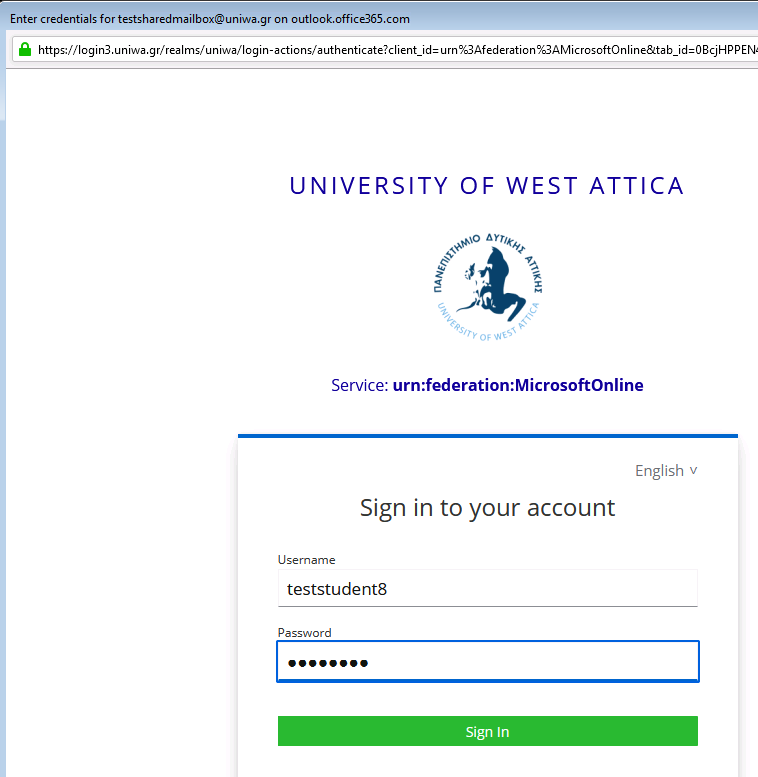Οδηγίες για ρύθμιση Κοινόχρηστου e-mail λογαριασμού(shared mailbox) στο Mozilla Thunderbird (Modern Authentication)
Τελευταία Ενημέρωση 21/09/2022
Εισαγωγή
Ως κοινοχρηστό γραμματοκιβώτιο (shared mailbox) ορίζεται το γραμματοκιβώτιο/email που μπορούν να χρησιμοποιούν ταυτόχρονα πολλοί χρήστες. Τα γραμματοκιβώτια αυτού του είδους δεν έχουν ξεχωριστό username/password, αλλά είναι προσβάσιμα μέσα από τους προσωπικούς λογαριασμούς των επιμέρους χρηστών. Αν πχ ο διαχειριστής έχει ορίσει οι χρήστες teststudent8@uniwa.gr & teststudent10@uniwa.gr να έχουν πρόσβαση στο γραμματοκιβώτιο testsharedmailbox@uniwa.gr, τότε οι χρήστες αυτοί συνδεομένοι με τα προσωπικά τους στοιχεία προσβασης στην υπηρεσία email θα έχουν πρόσβαση τοσο στο προσωπικό τους γραμματοκιβώτιο οσο και στο κοινόχρηστο.
Οδηγίες ρύθμισης κοινόχρηστου email λογαριασμού με Modern Authentication/OAuth2
1. Για να προσθέσετε έναν νέο Κοινόχρηστο λογαριασμό ηλεκτρονικής αλληλογραφίας (e-mail) στο Mozilla Thunderbird, αφού ανοίξετε το πρόγραμμα, από το μενού Tools (πάνω δεξιά) επιλέγετε το “Account Settings”.
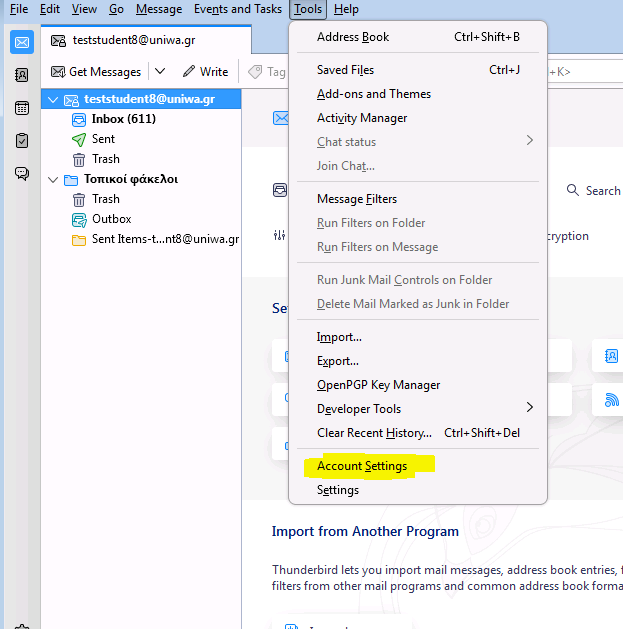
2. Στην συνέχεια, κάτω αριστερά επιλέγετε κουμπί “Account Actions” και την επιλογή “Add Mail Account” για να ξεκινήσει ο οδηγός προσθήκης νέου λογαριασμού αλληλογραφίας.
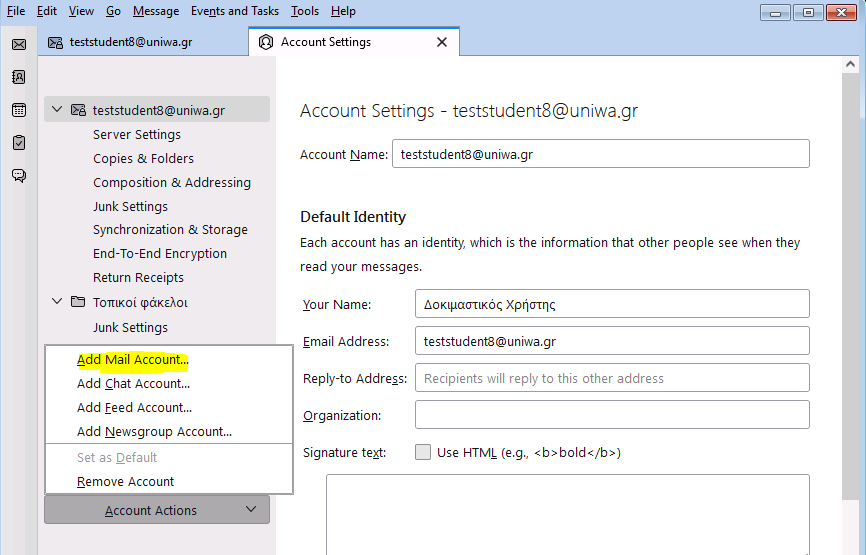
3. Στο επόμενο παράθυρο, συμπληρώνετε τα στοιχεία του κοινόχρηστου λογαριασμού και πατάτε “Continue”. Μην συμπληρώσετε το πεδιο για τον κωδικο(Password).
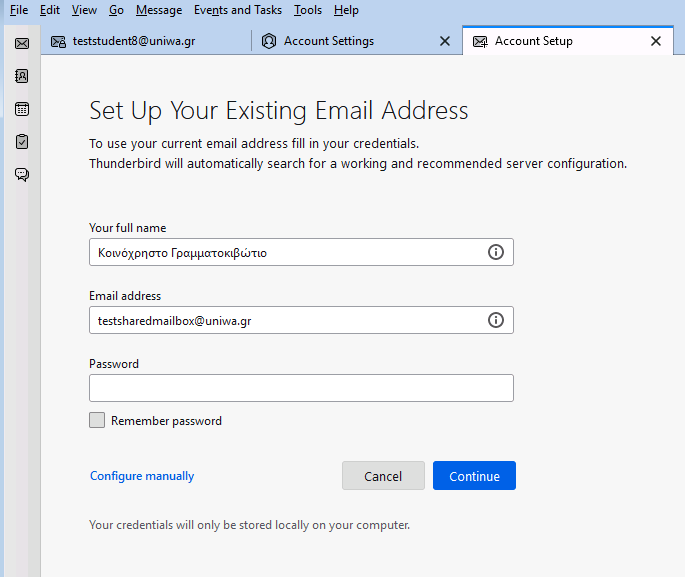
4. Στο επόμενο παράθυρο, επιλέξτε το κουμπί “Done”.
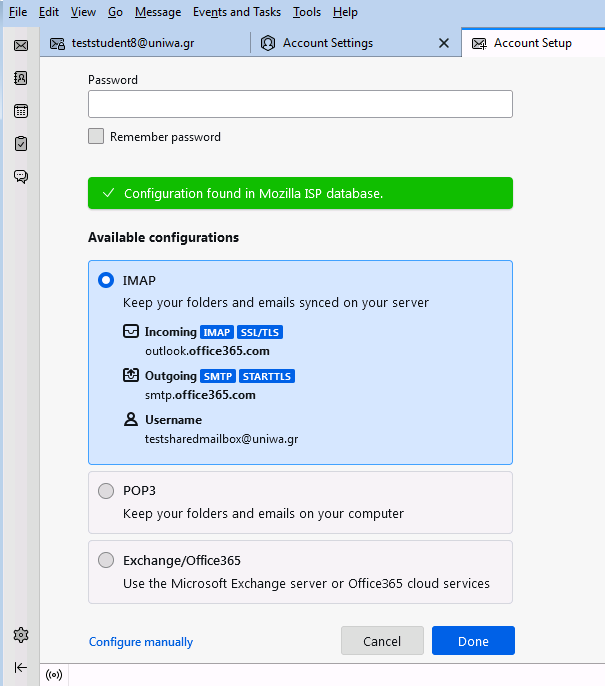
5. Στην συνέχεια, θα εμφανίστει ένα παράθυρο που θα σας ζητάει να συμπληρώσετε τον κωδικό του λογαριασμού. Μην το συμπληρώσετε και πατήστε το “Cancel”.
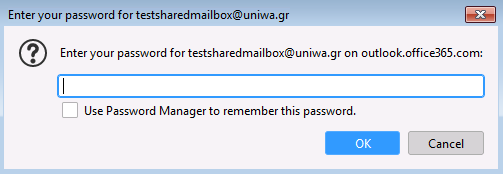
6. Στο επόμενο παράθυρο, φαίνεται ότι ο νέος λογαριασμός έχει δημιουργηθεί, οπότε επιλέξτε το “Finish”.
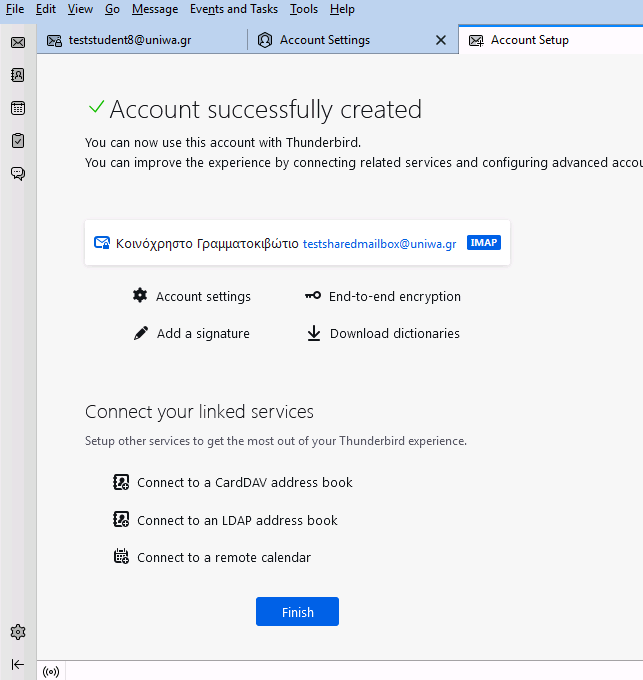
7. Εντέλει o νέος κοινόχρηστος λογαριασμός θα εμφανιστεί στην αριστερή στήλη του Thunderbird.
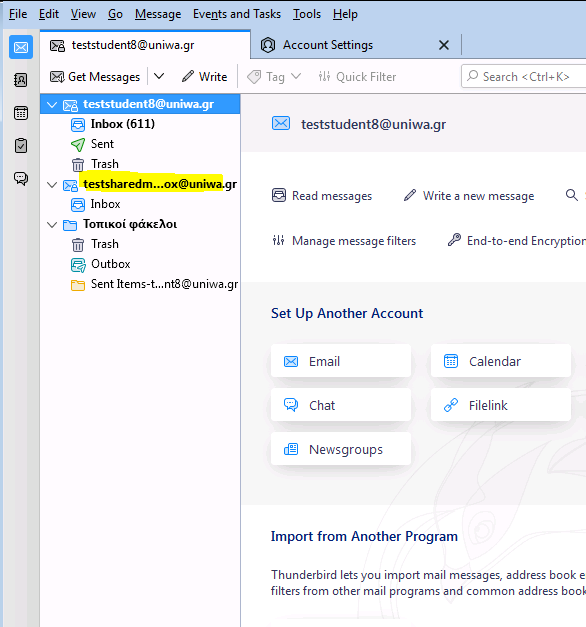
8. Επιλέξτε την καρτέλα “Account Settings” και την επιλογή “Servers Settings” του λογαριασμού σας. Αλλάξτε την επιλογή “Authentication method” σε OAuth2.
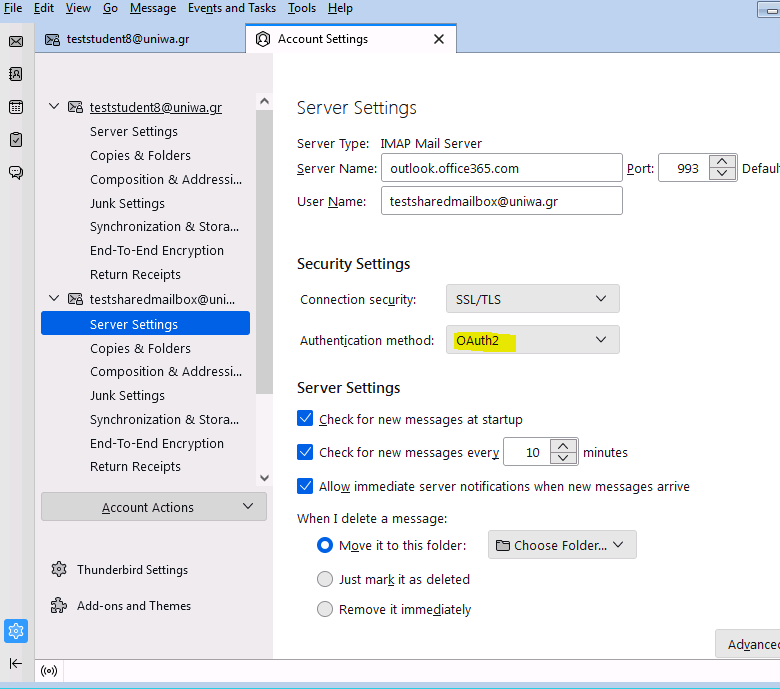
9. Επιλέξτε το σχετικό κουμπί του thunderbird για να φέρει τα μηνύματα του γραμματοκιβωτίου σας και στο παράθυρο που θα εμφανιστεί εισάγετε τα προσωπικά σας ιδρυματικά στοιχεία πρόσβασης.